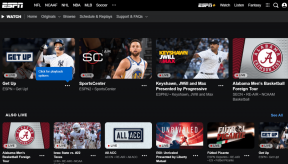Sådan batch-omdøbes filer i Adobe Lightroom
Miscellanea / / November 29, 2021
Adobe Lightroom er et fantastisk værktøj til at redigere dine billeder og give dem et mere professionelt touch. Det understøtter også mange kameramodeller som standard og lader dig importere billeder nemt. Det inviterer dog også til kampen for at omdøbe filerne, og at gøre det bruger meget tid. Heldigvis lader Lightroom dig batch-omdøbe billedfilerne.

Ikke at omdøbe billeder kan give problemer, især hvis du skal behandle og dele dem med andre eller online. Når de sender til kunder, kan de blive forvirrede, når de leder efter et bestemt billede.
Heldigvis er det nemt at omdøbe filer i Lightroom. Og endnu bedre, du har et par muligheder, mens du er i gang. Du skal selvfølgelig tjekke Lightroom-priserne for din region, før du abonnerer og downloader den på din computer.
Tjek Adoble Lightroom-planer
Sådan ændrer du navnet på dine billeder i Adobe Lightroom Classic på din computer.
Omdøbning af billeder, når du importerer
Hvis du synes, det er nemmere at gøre det, kan du omdøbe dine filer, før du importerer dem til Lightroom. På den måde er alt, hvad du skal gøre, at redigere og eksportere dem til din computer eller harddisk.
Vi antager, at du har abonneret på et Lightroom-abonnement og installeret det på din computer. Nedenfor er en trin-for-trin guide til at omdøbe dine filer, når du gør dig klar til at tilføje dem til appen.
Trin 1: Åbn Lightroom Classic på dit skrivebord. Indsæt hukommelseskortet med billeder for at importere det til din computer.
Trin 2: Klik på det billede, du vil importere.

Trin 3: Udvid fanen Filomdøbning i højre side af skærmen og marker afkrydsningsfeltet 'Omdøb filer'.

Trin 4: Fra rullemenuen Skabelon skal du vælge Brugerdefineret navn. Under det skal du skrive det navn, du vil tildele billedet.
Trin 5: Importer dit billede. Billedet skulle nu have fået navnet ændret.
Du kan også omdøbe flere filer på én gang ved hjælp af denne metode. I stedet for at markere ét billede, skal du vælge alle dem, du vil navngive. Når de først er importeret, vil de have dine tilpassede navne i stedet for standardnavne.
Også på Guiding Tech
Omdøbning af billeder efter import
Hvis du vil omdøbe dine billeder efter overføre filerne ind i Lightroom, er det nemt at gøre det. Alt du skal gøre er at følge nedenstående trin.
Trin 1: Dobbeltklik på det billede, du vil redigere navnet på.

Trin 2: Rul ned til fanen Metadata og udvid denne.

Trin 3: Klik på Filnavn og indtast det navn, du vil give dit billede.

Trin 4: Når du har indtastet navnet, skal du klikke hvor som helst på siden. Din fil får nu sit nye navn.
Hvis du vil omdøbe flere filer på én gang efter import, giver Lightroom dig også mulighed for at gøre dette. Trinene er lidt anderledes og er angivet under denne tekst.
Også på Guiding Tech
Trin 1: Vælg de billeder, du vil ændre navnene på.
Trin 2: Klik på indstillingen ud for Filnavn.

Trin 3: Klik på Filnavngivning i pop op-boksen. Fra rullemenuen skal du vælge Brugerdefineret navn.

Trin 4: Indtast dit nye billedfilnavn, og klik på OK.
Når pop op-boksen forsvinder, vil dine valgte billeders filnavne nu være ændret.
Omdøbning af fotos ved eksport
Det er også nemt at omdøbe dine filer, når du eksporterer til din harddisk. For at guide dig igennem har vi lavet en trin-for-trin liste, som du kan følge.
Trin 1: Vælg den fil, du vil eksportere.
Trin 2: Gå til Filer og vælg Eksporter.

Trin 3: Under Filnavngivning skal du markere feltet Omdøb til:.

Trin 4: Indtast det navn, du vil ændre dit billede til.

Trin 5: Vælg Eksporter.
Når dit billede er eksporteret, bør du se det på den placering, du valgte at gemme med det brugerdefinerede filnavn.
Som med de andre muligheder kan du også vælge at omdøbe flere filer ved eksport. Trinene er næsten identiske med ovenstående. Alt du skal gøre ekstra er at vælge mere end ét billede til at eksportere fra appen.
Omdøbning af biblioteksmapper
Hvis du vil holde din arbejdsgang bedre organiseret i Lightroom, vil du måske også omdøbe dine biblioteksmapper. Det er nemt at gøre det, og de handlinger, du skal tage, er nedenfor.
Trin 1: Under forhåndsvisningen af billedet i venstre side af din skærm, vil du se en liste over mapper. Klik på den, du vil redigere.

Trin 2: Højreklik og vælg Omdøb.

Trin 3: Når du bliver bedt om det, skal du omdøbe din mappe.

Trin 4: Klik på Gem. Dit mappenavn skulle ændre sig med det samme.
Det er nemt at ændre filnavne
Håndtering af dine filer og biblioteksmapper er en nem måde at forbedre din arbejdsgang, når du redigerer dine billeder. Og selvom det kan virke lidt forvirrende i starten, er det en ret ligetil proces.
Nu hvor du ved, hvordan du omdøber dine filer i Lightroom, kan du nemt organisere alt. Og derudover vil dine kunder være i stand til at finde ting på meget kortere tid, hvis du laver et projekt.